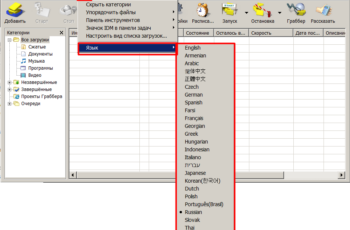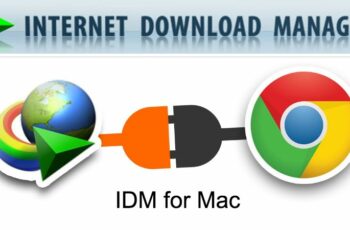Ad Blocker Detected
Trong thế giới số hóa ngày nay, ứng dụng Zalo đã trở thành một phần quan trọng của cuộc sống trực tuyến của chúng ta. Tuy nhiên, có thời điểm bạn có thể cần sử dụng hai tài khoản Zalo trên cùng một máy tính để phục vụ cho các mục đích cá nhân và công việc. Để giúp bạn thực hiện điều này một cách dễ dàng và hiệu quả, chúng tôi xin giới thiệu bài viết “Hướng dẫn tải và cài đặt 2 tài khoản Zalo trên máy tính“. Bài viết này sẽ cung cấp cho bạn các hướng dẫn chi tiết để bạn có thể thực hiện việc này một cách đơn giản và nhanh chóng.
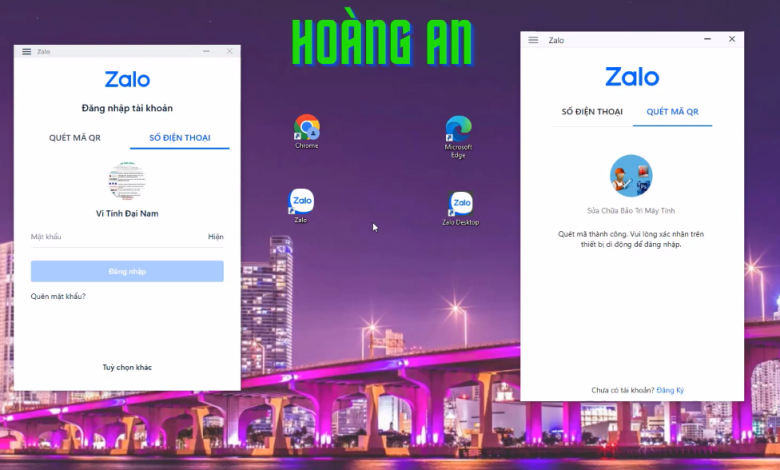
Zalo là gì?
Zalo là một ứng dụng OTT, cho phép người dùng nhắn tin, gọi điện cho những người dùng khác trên nền tảng di động và máy tính. Là một ứng dụng của VNG – Công ty công nghệ của Việt Nam, xuất hiện trên thị trường vào năm 2012, cho đến nay, Zalo đã trở thành một ứng dụng vô cùng phổ biến.
Zalo cho phép nhắn tin và gọi điện miễn phí trong nội bộ những người dùng Zalo, có sử dụng kết nối internet như wifi hoặc mạng di động 4G, 5G. Tuy nhiên nếu bạn sử dụng chuyển vùng hoặc hết gói dữ liệu thì sẽ bị tính phí. Vậy nên Zalo khuyến khích người dùng hãy sử dụng WiFi nhiều nhất có thể để tránh những khoản phí trên.
Zalo có những tiện ích gì?
- Tùy chỉnh giao diện sáng tối
- Livestream
- Tìm lại tin nhắn
- Bật tính năng tìm quanh đây đã bị ẩn trên Zalo
- Gõ @ để gửi bài hát Zing Mp3 hoặc ảnh GIF
- Tin nhắn bí mật, tự xoá khi xem xong
- Chặn tất cả từ người lạ
- Nhật ký chung của 2 người
- Video call cho mọi người
- Chơi game mà không cần phải tải ứng dụng về máy
- Sao lưu và khôi phục tin nhắn
- Không cho người khác biết mình đã xem tin nhắn
- Chia sẽ vị trí trên Zalo
- Chức năng đặt mã khoá cho ứng dụng
Ưu điểm của việc đăng nhập 2 tài khoản Zalo trên máy tính
- Tăng tính tiện lợi trong việc kết nối và trò chuyện: Bạn có thể dễ dàng chuyển đổi giữa hai tài khoản Zalo mà không cần phải đăng nhập và đăng xuất liên tục. Điều này giúp bạn tiết kiệm thời gian và nỗ lực khi muốn tham gia vào các cuộc trò chuyện khác nhau.
- Tránh bị gián đoạn và bỏ lỡ thông tin quan trọng: Không còn tình trạng bị gián đoạn hoặc bỏ lỡ những cuộc trò chuyện quan trọng khi bạn phải thoát khỏi một tài khoản để đăng nhập vào tài khoản khác. Điều này giúp bạn duyệt qua và quản lý nhiều cuộc trò chuyện một cách liền mạch.
- Tiết kiệm thời gian trong việc đăng nhập và đăng xuất: Bạn không cần phải tốn thời gian vào việc đăng xuất ra khỏi một tài khoản Zalo và đăng nhập vào tài khoản khác để kết nối với người khác. Việc đăng nhập cùng lúc vào hai tài khoản giúp bạn dễ dàng quản lý cả hai tài khoản mà không cần mất quá nhiều thời gian.
Như vậy, việc đăng nhập hai tài khoản Zalo trên máy tính mang lại nhiều lợi ích về tính tiện lợi, hiệu suất trong quản lý và thời gian tiết kiệm cho người dùng.
Hướng dẫn cách tải và cài đặt 2 tài khoản Zalo
Quy trình tải zalo sẽ thực hiện trên 2 trình duyệt Chrome và Microsoft edge:
- Trình duyệt Chrome
B1. Mở một trình duyệt chrome bất kì gõ từ khoá ” tải zalo”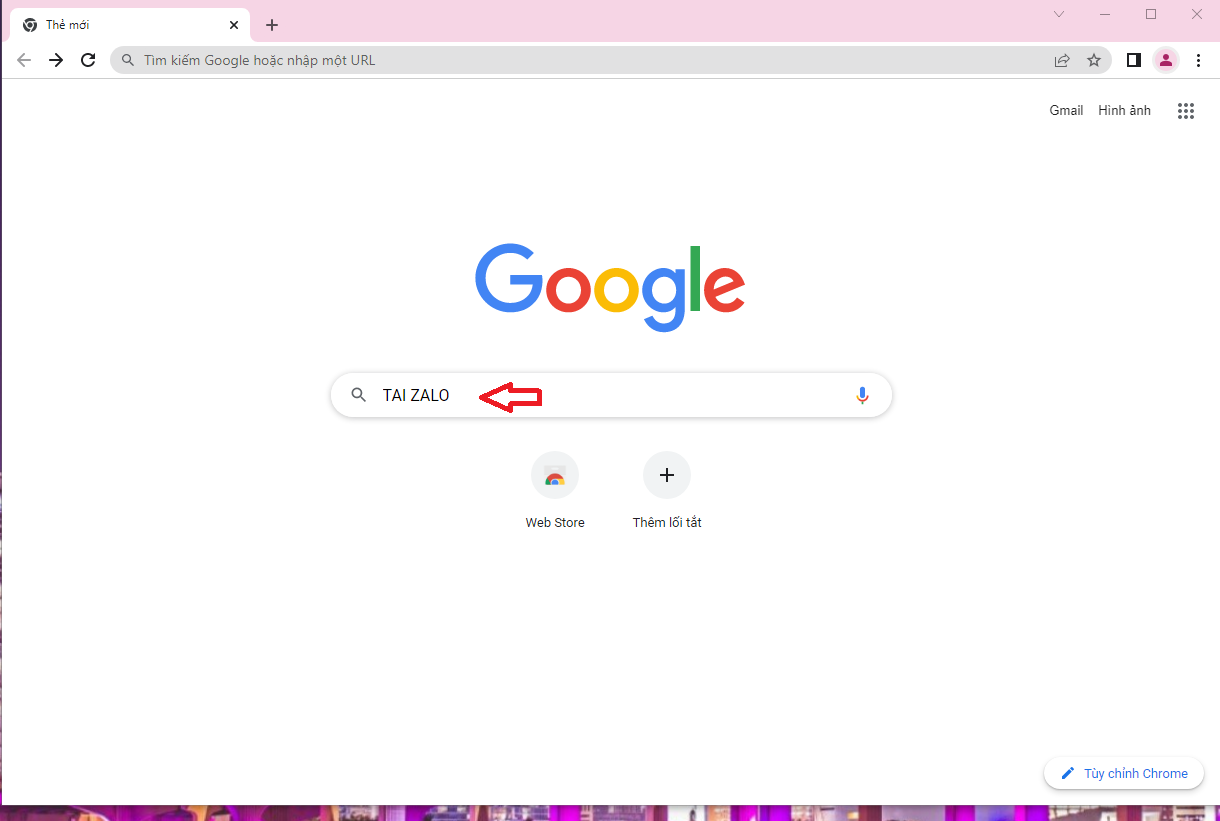
B2. Nhấp chuột vào link đầu tiên như hình dưới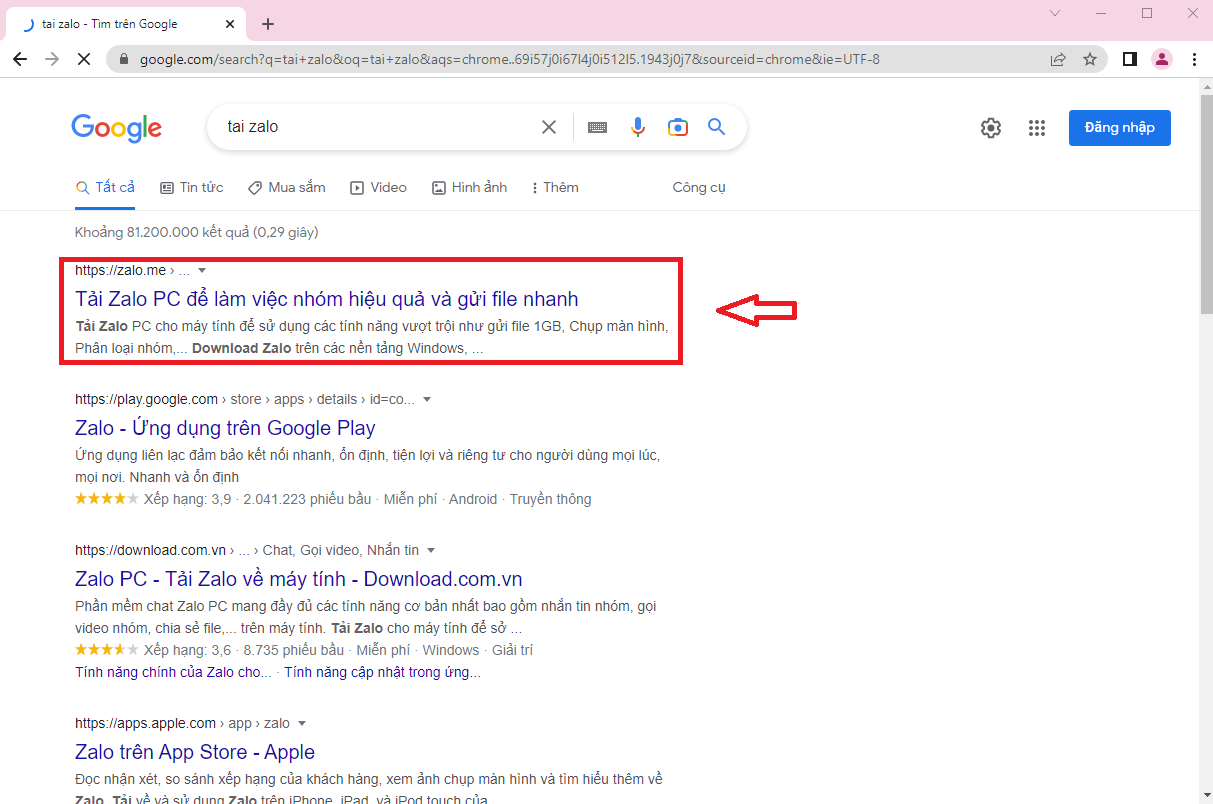
B3. Nhấp chuột vào tải ngay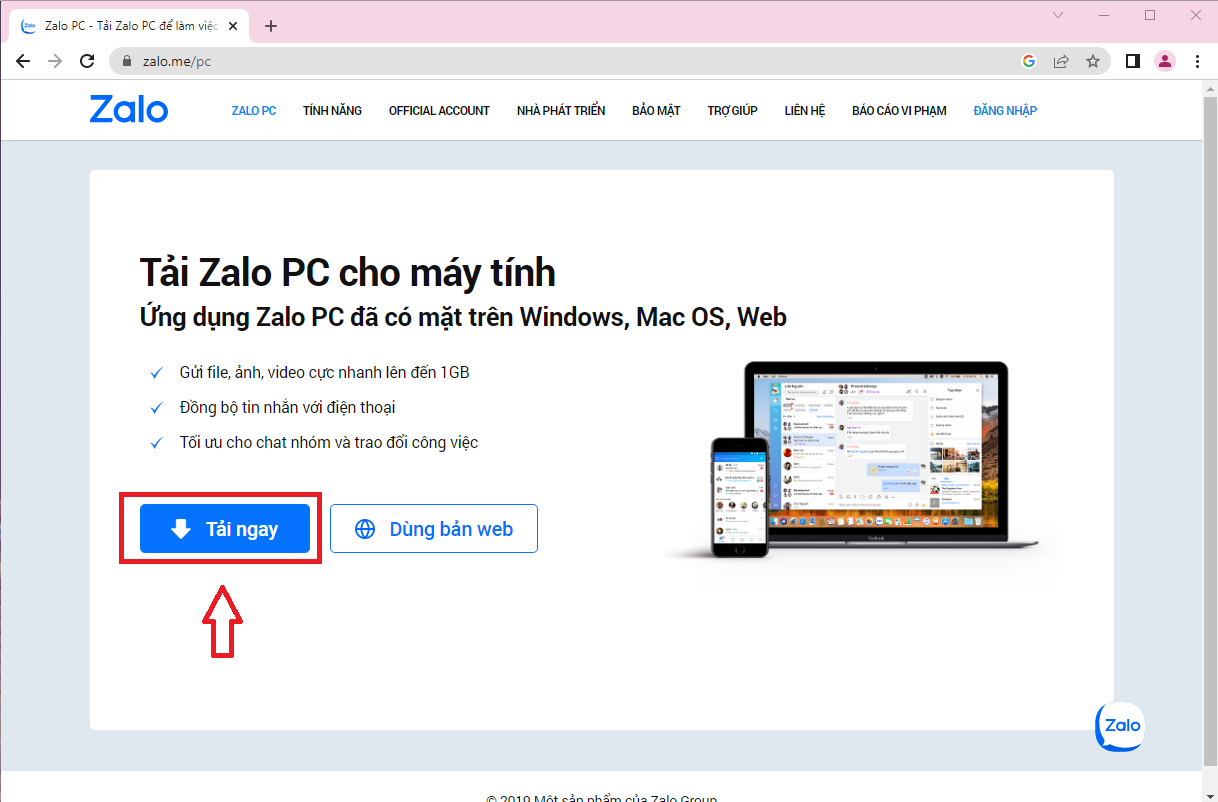
B4. Click chuột vào file Zalo mới tải về để cài đặt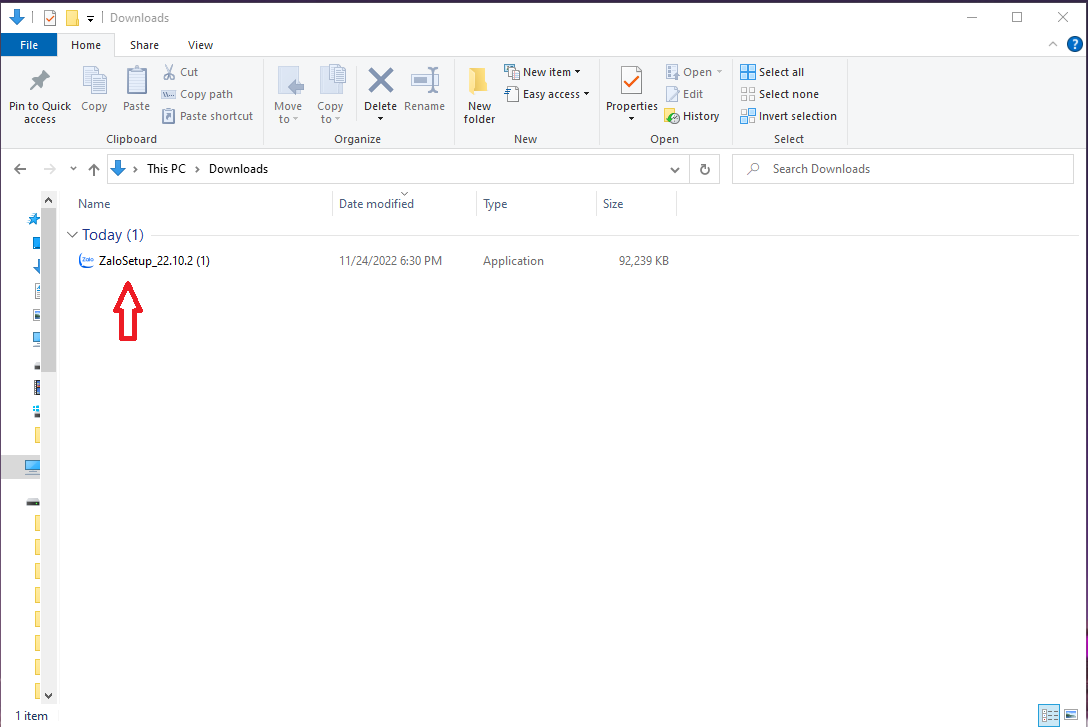
B5. Cài đặt thành công Zalo sẽ hiển thị như hình bên dưới
- Trình duyệt Microsoft edge
Trước khi cài các bạn đăng nhập tài khoản Microsoft vào nha!
B1. Mở trình duyệt Microsoft edge gõ từ khoá Zalo desktop
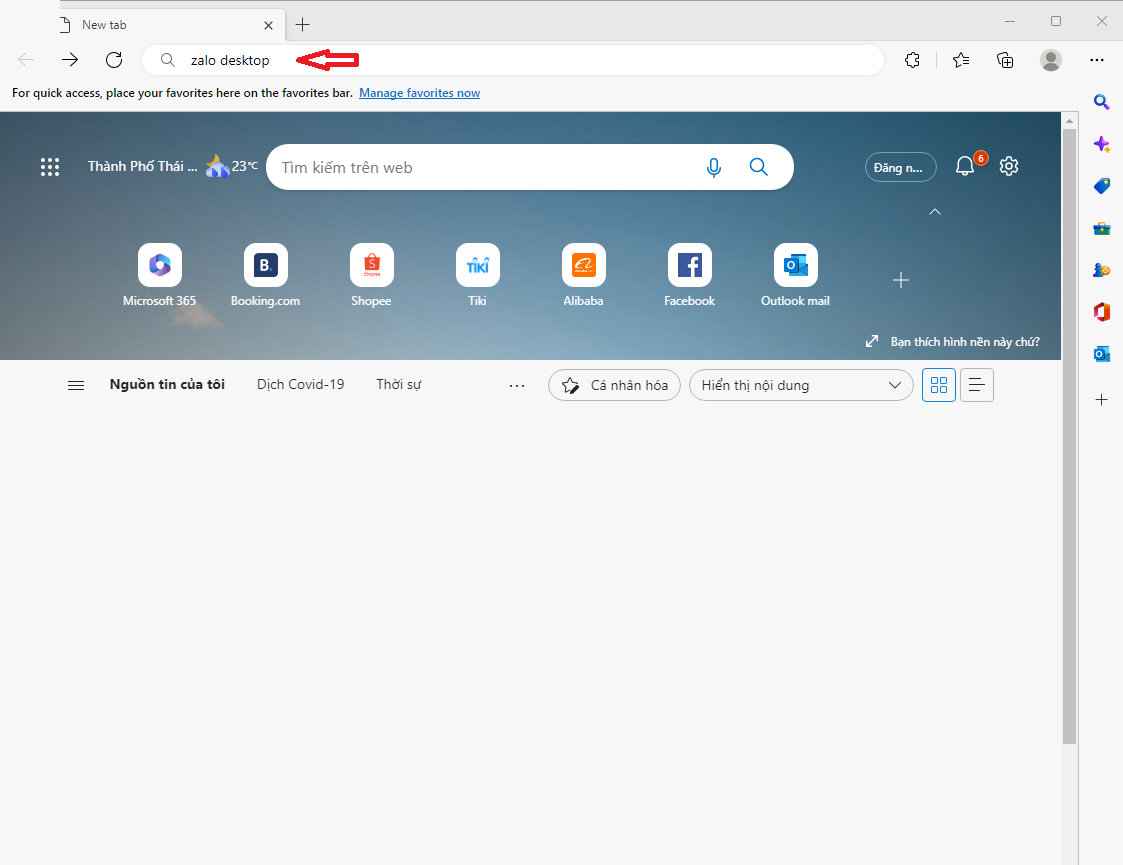
B2. Nhấp vào đường link như như bên dưới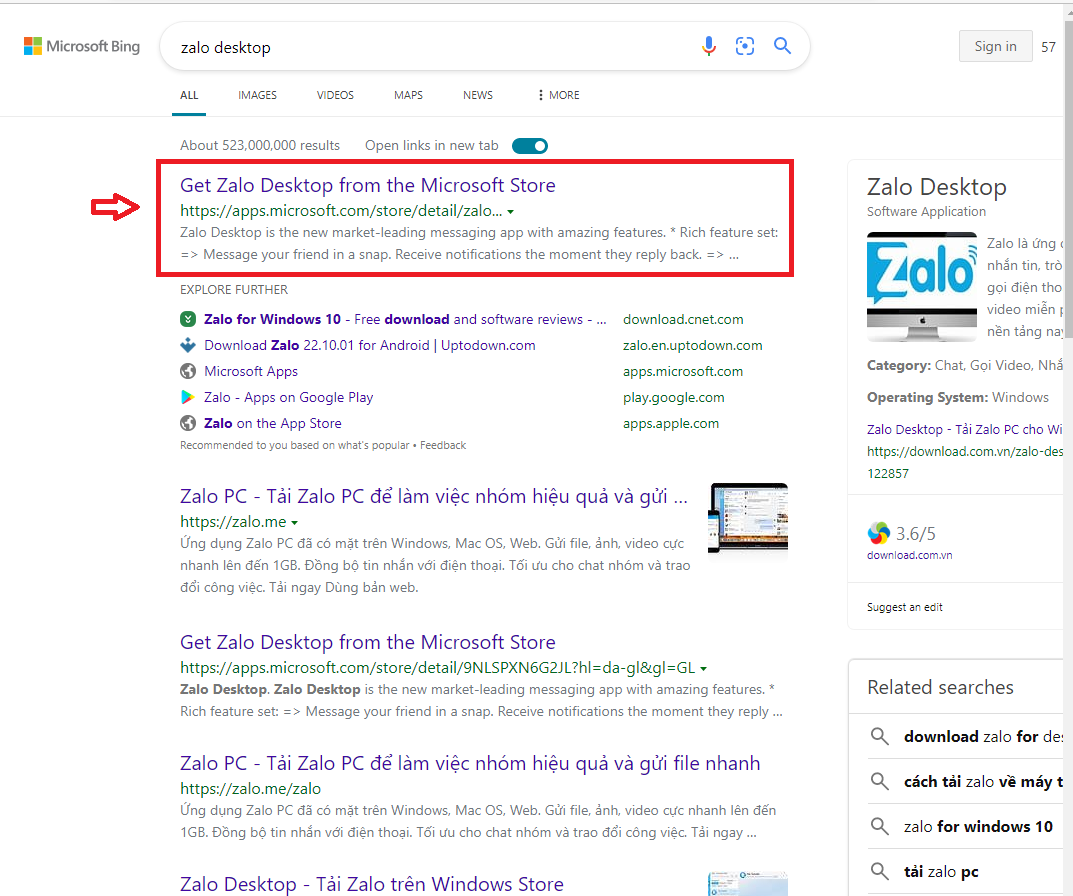
B3.Nhấp chuột vào dòng chữ Get in store app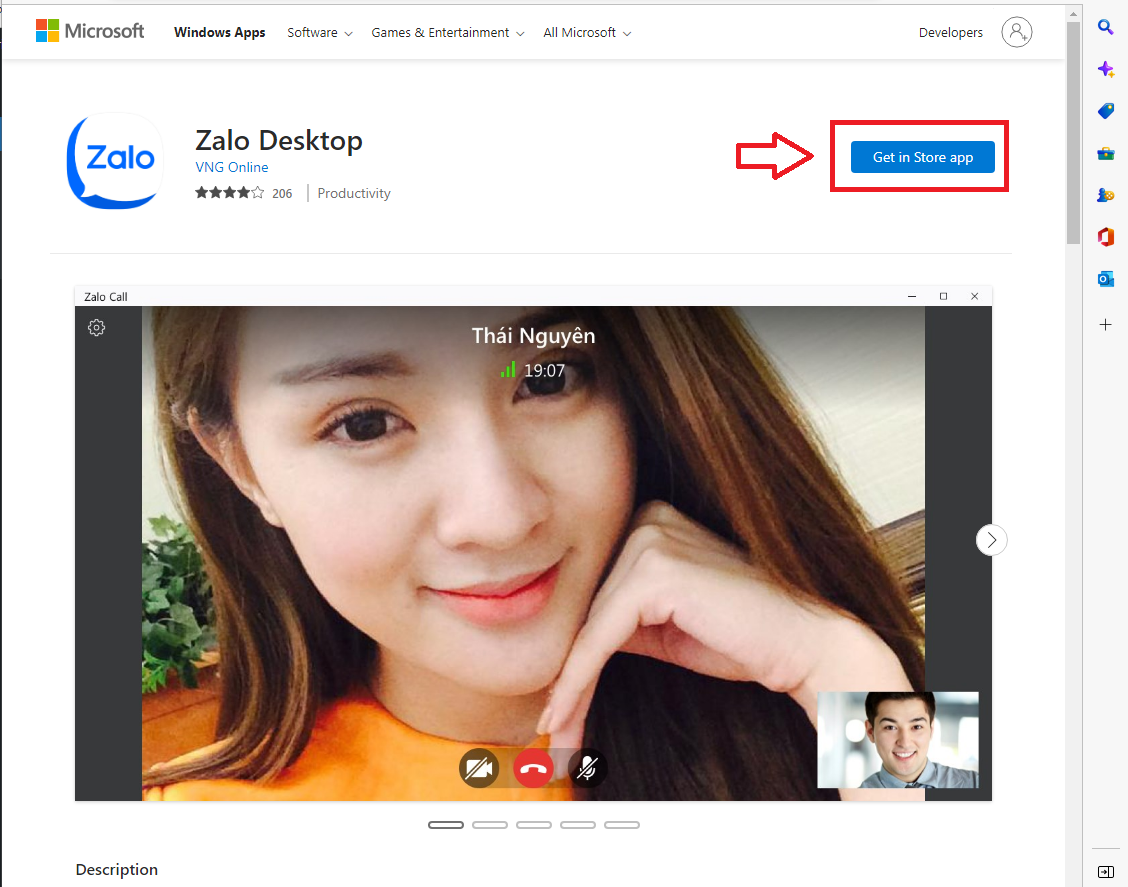
B4. Nhấp chuột vào Install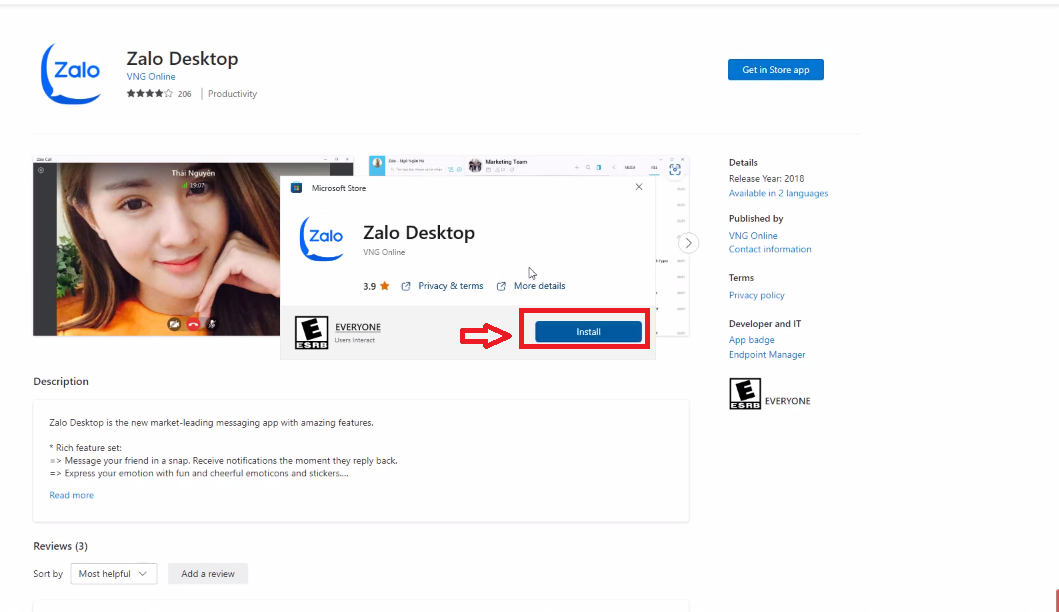
B5. Chờ chương trình cài đặt hoàn tất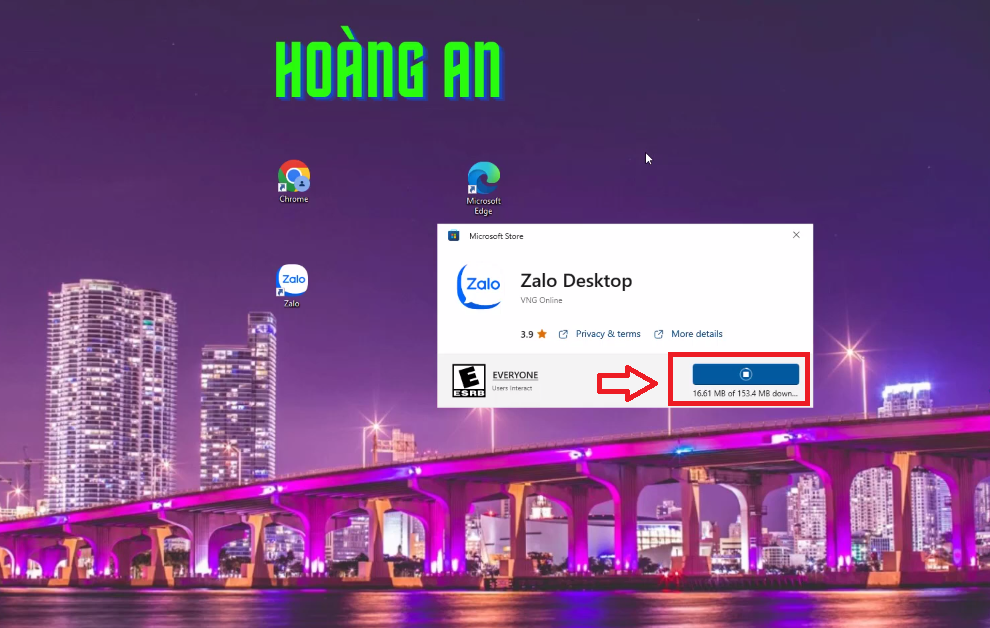
B6. Chương trình cài đặt thành công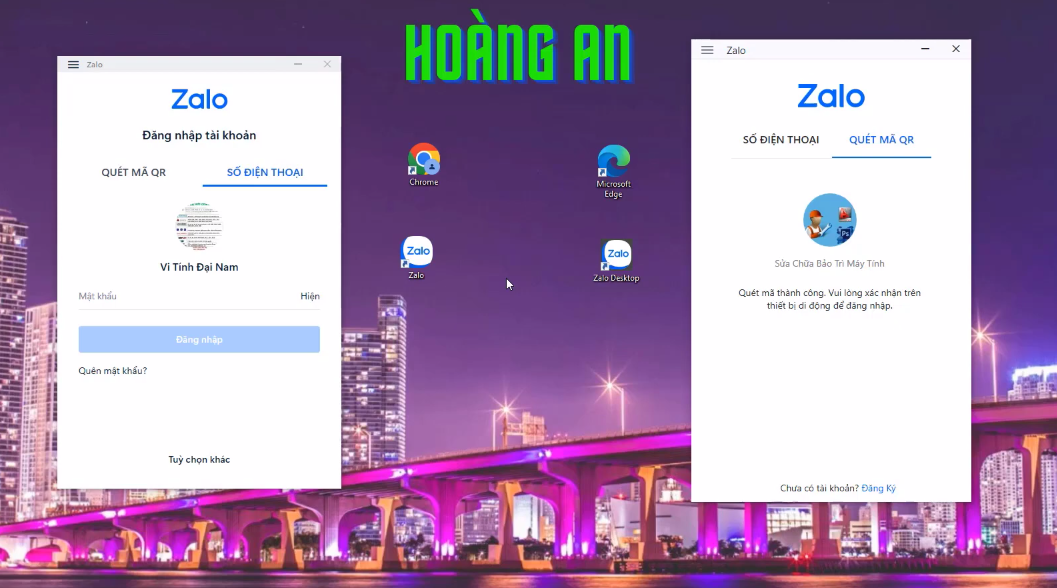
- Chúc các bạn cài đặt thành công. Cảm ơn tất cả các bạn đã dành thời gian để xem bài viết của mình ạ!
Hotline: 0909808723 – 0984608863
Zalo: 0984608863 (Hoàng An Computer)
Website: https://adsvietnam.edu.vn
Email: hoangantb89@gmail.com